快速集成(Android)
更新时间:2024-06-24 06:47:55下载pdf
本文介绍如何集成商用照明 SDK 安卓版。
集成 SDK
第一步:创建 Android 工程
在 Android Studio 中新建工程。
第二步:配置 build.gradle 文件
在安卓项目的 build.gradle 文件里,添加集成 准备工作 中下载的 dependencies 依赖库。
android {
defaultConfig {
ndk {
abiFilters "armeabi-v7a", "arm64-v8a"
}
}
packagingOptions {
pickFirst 'lib/*/libv8android.so'
pickFirst 'lib/*/libv8wrapper.so'
pickFirst 'lib/*/libc++_shared.so'
}
}
configurations.all {
exclude group: "com.thingclips.smart" ,module: 'thingsmart-modularCampAnno'
}
dependencies {
implementation 'com.facebook.soloader:soloader:0.10.4'
implementation 'com.alibaba:fastjson:1.1.67.android'
implementation 'com.squareup.okhttp3:okhttp-urlconnection:3.14.9'
implementation 'com.thingclips.smart:thingcommerciallightingsdk:2.8.1'
}
在根目录的 build.gradle 文件中,增加涂鸦 IoT Maven 仓库地址,进行仓库配置。
repositories {
maven { url 'https://maven-other.tuya.com/repository/maven-releases/' }
maven { url "https://maven-other.tuya.com/repository/maven-commercial-releases/" }
maven { url 'https://jitpack.io' }
google()
mavenCentral()
maven { url 'https://maven.aliyun.com/repository/public' }
maven { url 'https://central.maven.org/maven2/' }
maven { url 'https://oss.sonatype.org/content/repositories/snapshots/' }
maven { url 'https://developer.huawei.com/repo/' }
}
第三步:集成安全组件
-
在 App 工作台,找到您创建的 SDK。在 获取 SDK 页面,勾选一款或多款您需要的 SDK 或者业务包,然后下载对应应用平台的集成资料包。

-
将下载后的资料包解压,并将
security-algorithm.aar放置到工程libs目录下,并确认工程build.gradle的dependencies中有以下依赖:implementation fileTree(include: ['*.aar'], dir: 'libs')。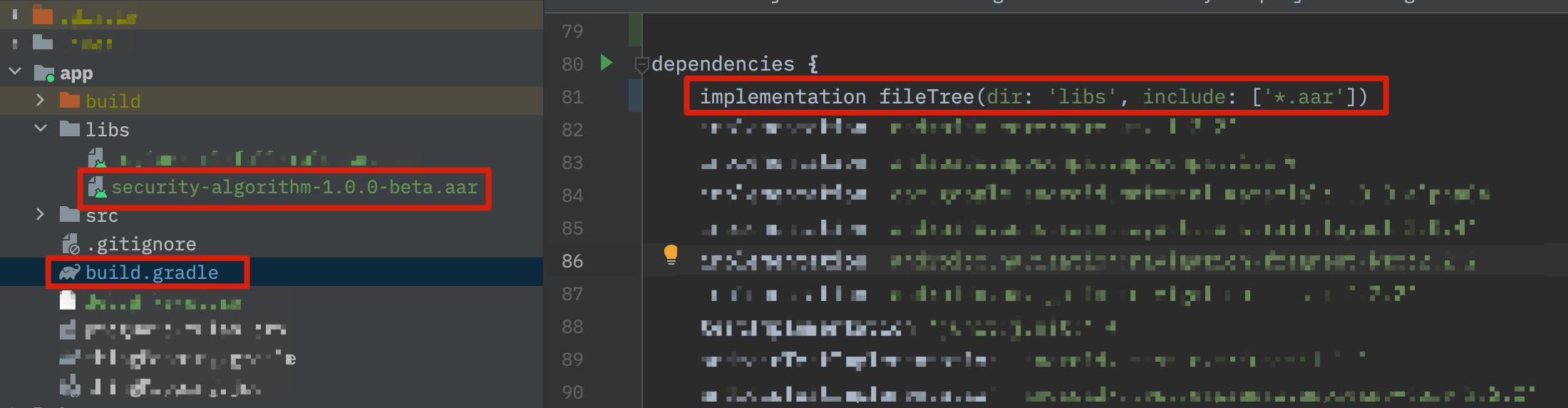
第四步:设置 Appkey、AppSecret 和证书签名
-
在 App 工作台,找到您创建的 SDK。
-
在 获取密钥 中,获取
AppKey和AppSecret,并配置在AndroidManifest.xml中。
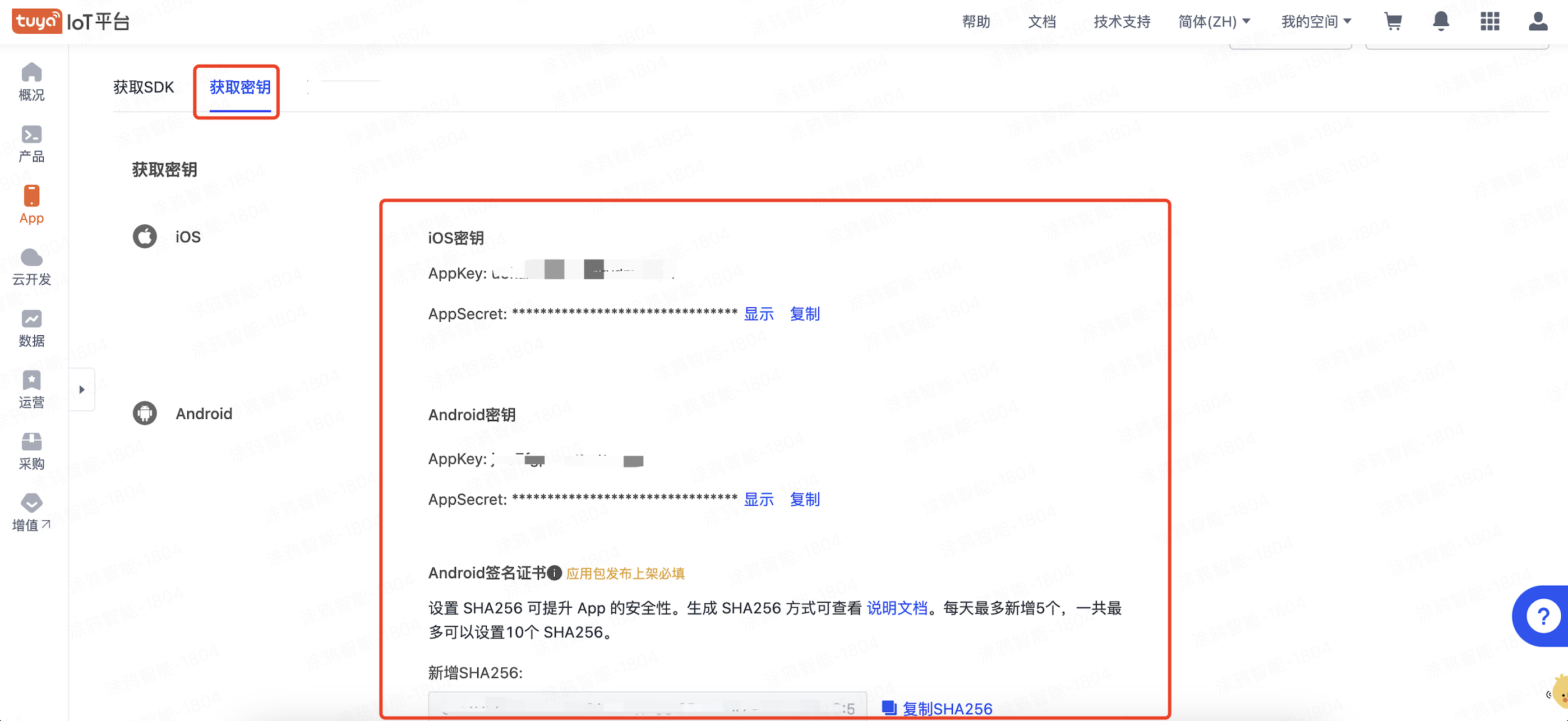
<meta-data android:name="THING_SMART_APPKEY" android:value="应用 Appkey" /> <meta-data android:name="THING_SMART_SECRET" android:value="应用密钥 AppSecret" /> -
配置应用证书。
- 生成一个 SHA256 密钥。关于应用证书的更多信息,参考 Android 官方文档 以及 如何获取证书 SHA256。
- 将您的 SHA256 密钥填入到 证书 中。
第五步:混淆配置
在 proguard-rules.pro 文件中,配置相应混淆配置。
#fastJson
-keep class com.alibaba.fastjson.**{*;}
-dontwarn com.alibaba.fastjson.**
#mqtt
-keep class com.thingclips.smart.mqttclient.mqttv3.** { *; }
-dontwarn com.thingclips.smart.mqttclient.mqttv3.**
#OkHttp3
-keep class okhttp3.** { *; }
-keep interface okhttp3.** { *; }
-dontwarn okhttp3.**
-keep class okio.** { *; }
-dontwarn okio.**
-keep class com.thingclips.**{*;}
-dontwarn com.thingclips.**
# Matter SDK
-keep class chip.** { *; }
-dontwarn chip.**
# Keep native methods
-keepclasseswithmembernames class * {
native <methods>;
}
-keepclassmembers class * {
native <methods>;
}
第六步:初始化 SDK
您需要在 Application 的主线程中初始化 SDK,确保所有进程都能初始化。示例代码如下:
public class TuyaSmartApp extends Application {
@Override
public void onCreate() {
super.onCreate();
ThingSdk.init(this);
}
}
appKey 和 appSecret 可以配置在 AndroidManifest.xml 文件里,也可以在初始化代码里初始化。
ThingSdk.init(Application application, String appkey, String appSerect)
第七步:开启或关闭日志
-
在 debug 模式下,您可以开启 SDK 的日志开关,查看更多的日志信息,帮助您快速定位问题。
-
在 release 模式下,建议关闭日志开关。
ThingSdk.setDebugMode(true);
运行 Demo App
在完成快速集成 SDK 后,您将获取到 SDK 使用的 AppKey 和 AppSecret。集成 SDK 时,确认 AppKey 和 AppSecret 是否与平台上的信息一致,任意一个不匹配会导致 SDK 无法使用。详细操作,参考 第四步:设置 Appkey、AppSecret 和证书签名。
Demo App 演示了 App SDK 的开发流程。在开发 App 之前,建议您先按照以下流程完成 Demo App 的操作。
Demo App 介绍
Demo App 主要包括:
- 项目管理功能
- 区域管理功能
- 群组管理功能
- 账号管理功能
- 设备入网功能
- 设备控制功能
- 户外项目功能
Demo 示意图:
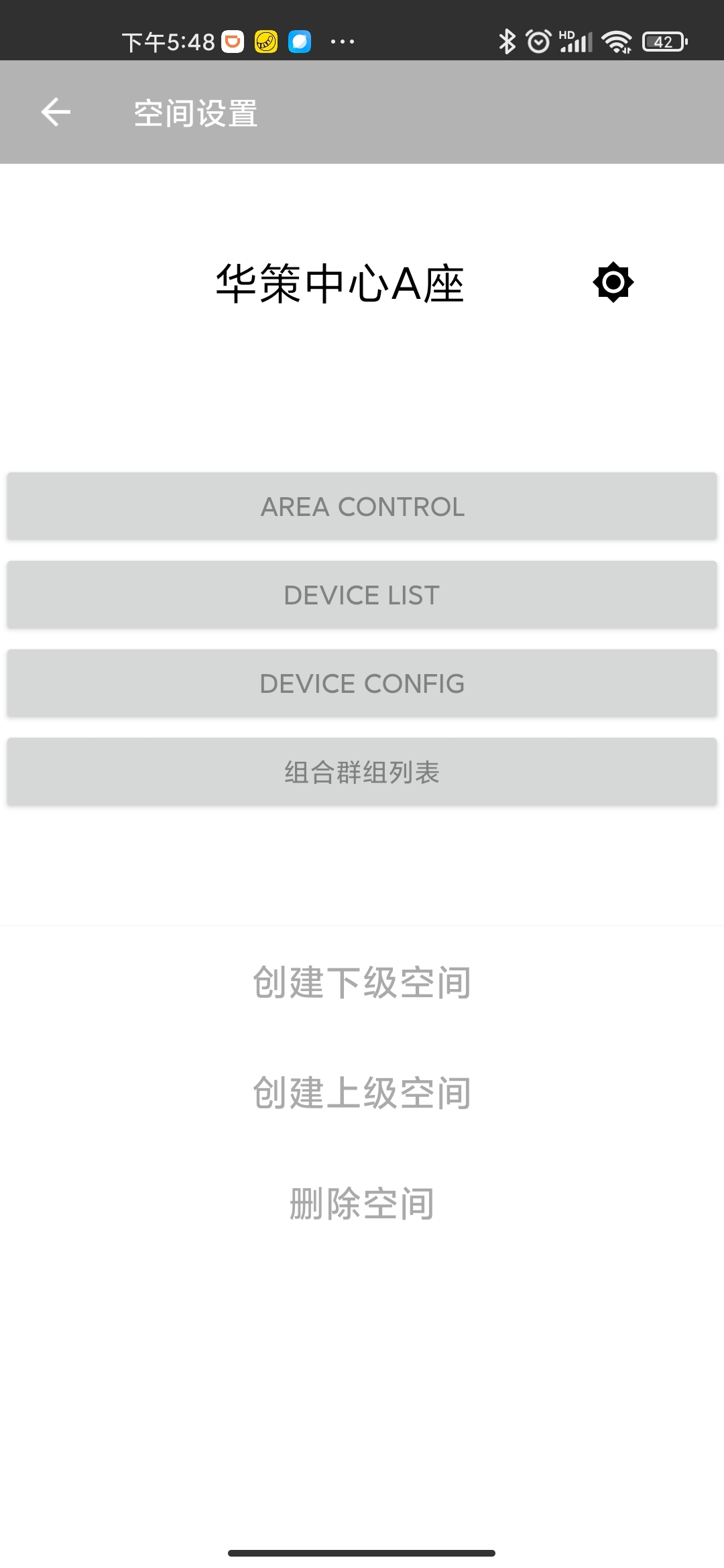
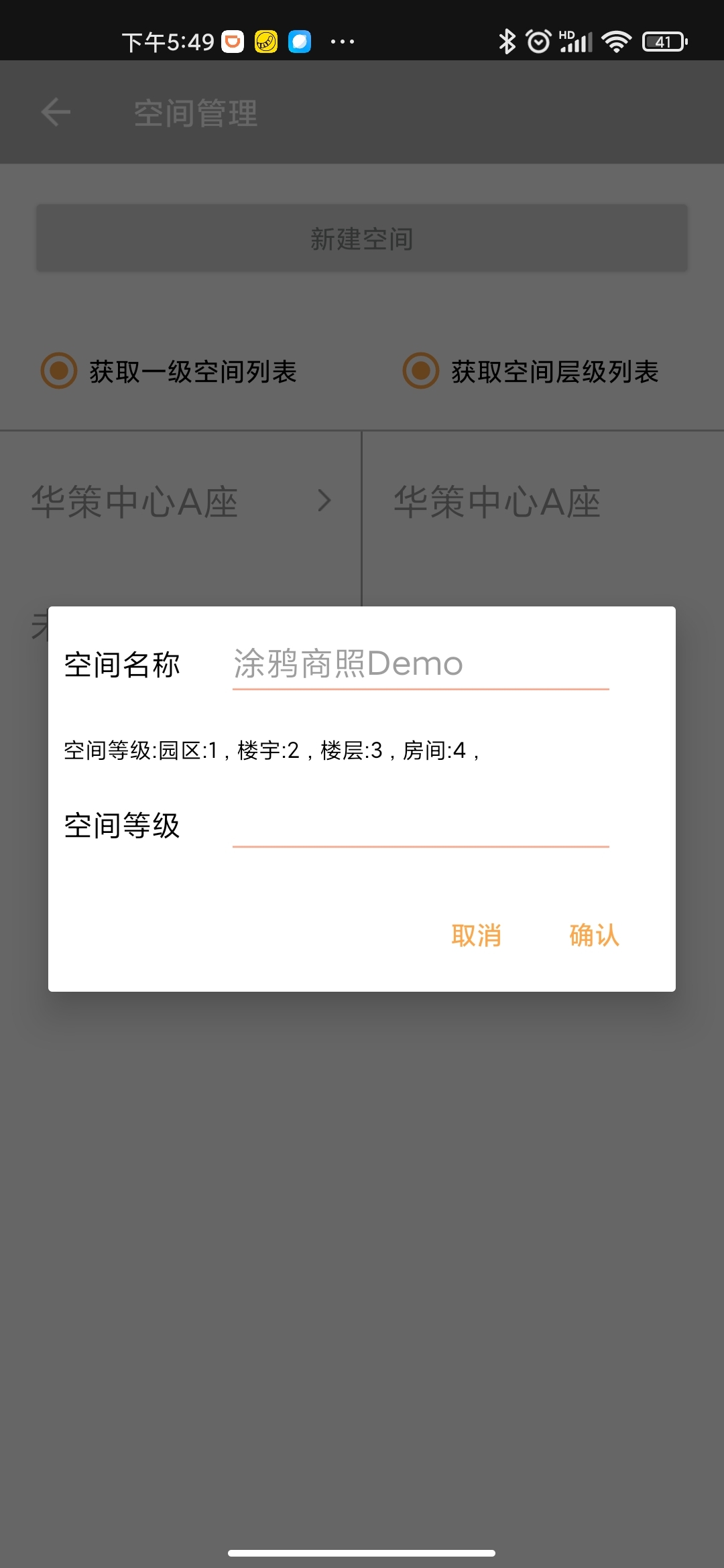
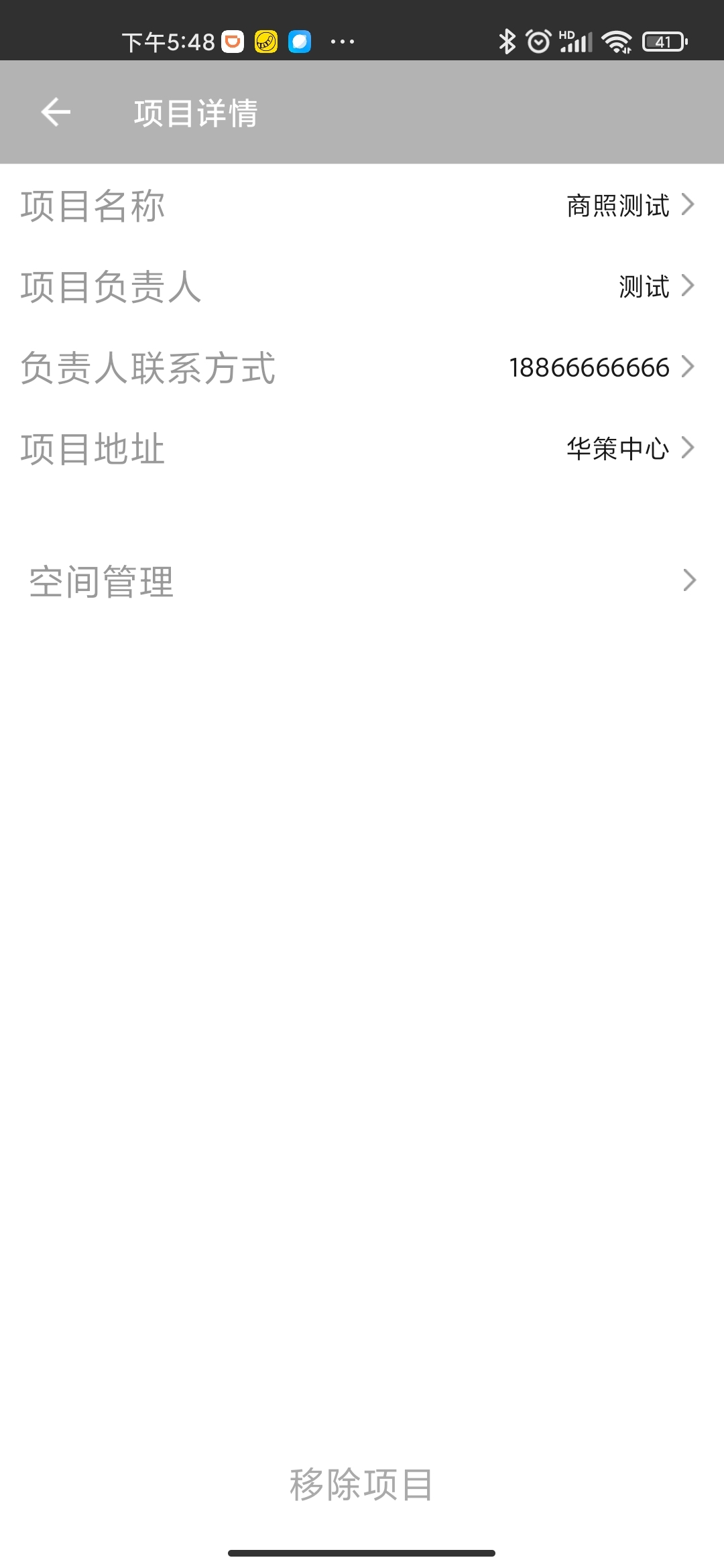
更多详情,参考 Github 项目。
运行 Demo
-
替换
app目录下build.gradle文件中的applicationId为您的应用包名。
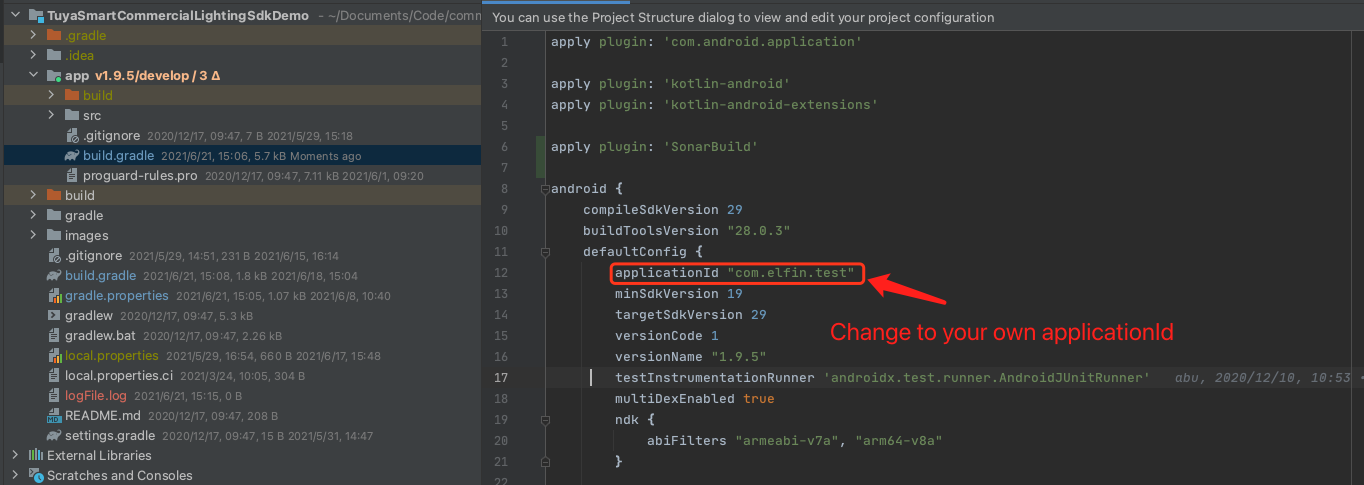
-
确认您已经完成 第三步:集成安全组件 以及 第四步:设置 Appkey、AppSecret 和证书签名。
-
单击运行。
故障排查:API 接口请求提示签名错误
-
问题现象:运行 Demo 时提示以下错误:
{ "success": false, "errorCode" : "SING_VALIDATE_FALED", "status" : "error", "errorMsg" : "Permission Verification Failed", "t" : 1583208740059 } -
解决方法:
- 检查您的 AppKey 和 AppSecret 是否正确配置。
该内容对您有帮助吗?
是意见反馈该内容对您有帮助吗?
是意见反馈






